Graças ao recurso Continuity da Apple, você pode iniciar tarefas no seu iPhone e depois buscá-las no Mac e vice-versa, desde a entrega de documentos e artigos longos até o envio e recebimento de e-mails, mensagens de texto e telefonemas.
Fazer e receber chamadas do seu Mac pode evitar que você tenha que se levantar para recuperar seu telefone e pode ser especialmente conveniente se você tiver um fone de ouvido com microfone. Sem um fone de ouvido, você precisará contar com o microfone e os alto-falantes internos do seu Mac. De qualquer forma, é fácil de se levantar e correr (e falar) no seu Mac.
Obtenha seu Mac e iPhone falando
Para usar seu Mac em chamadas telefônicas, você precisará fazer login no iCloud e no FaceTime com a mesma ID da Apple no seu Mac e iPhone. E ambos os dispositivos precisarão estar conectados à mesma rede. Uma conexão Bluetooth não é necessária.
Em seguida, você precisará informar seu Mac e iPhone para compartilhar chamadas telefônicas. Veja como:
No seu iPhone, vá para Configurações> Telefone> Chamadas em outros dispositivos e ative Permitir chamadas em outros dispositivos .
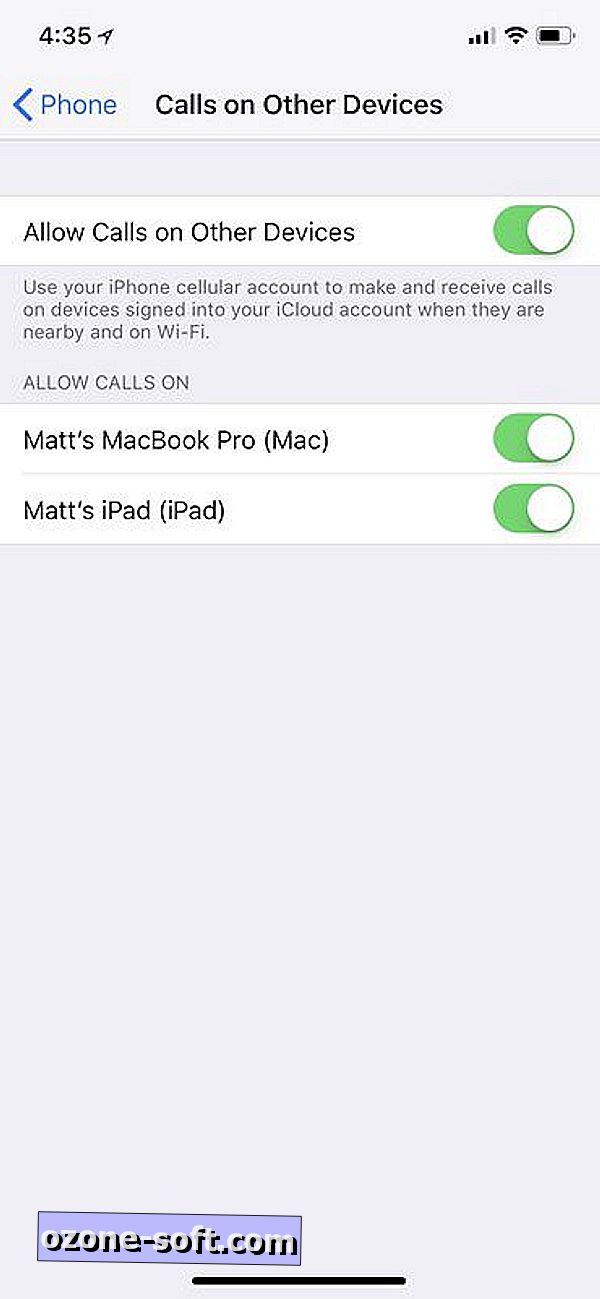
No seu Mac, abra o aplicativo FaceTime e vá para FaceTime> Preferências e marque a caixa para Chamadas do iPhone .
Fazendo chamadas telefônicas ao Mac
Depois de configurá-lo para compartilhar chamadas entre o iPhone e o Mac, você verá uma notificação no canto superior direito da sua área de trabalho quando receber uma chamada telefônica. Clique no botão Aceitar para atender a chamada.
Quando você vai fazer uma chamada do seu Mac, você pode de repente perceber que não existe um aplicativo para Mac Phone. Em vez disso, você precisará usar os aplicativos Contatos ou FaceTime.
No aplicativo Contatos, selecione um contato e clique no botão de chamada. A partir do aplicativo FaceTime, você pode fazer o mesmo clicando no ícone do telefone para fazer uma chamada de voz (em vez do ícone da câmera de vídeo para fazer uma chamada ao FaceTime). Também do aplicativo FaceTime, você pode simplesmente digitar um número de telefone na caixa de pesquisa e, em seguida, clicar no ícone do telefone para fazer uma chamada, o que você não pode fazer no aplicativo Contatos.
Você também pode discar um número de telefone diretamente do Safari no seu Mac se, digamos, estiver pesquisando o número de um restaurante.
Como comprar um laptop em 2017 : as informações básicas básicas necessárias para adicionar contexto a essas avaliações.
7 maneiras legais de reutilizar um laptop antigo : dê nova vida à sua relíquia empoeirada de um PC portátil.













Deixe O Seu Comentário